Как посмотреть температуры видеокарты?
В компьютере протекает огромное количество процессов, для реализации каждого из которых потребуется определенный ресурс. Чем более серьезным является процесс воспроизведения видео, тем выше оказывается нагрузка на ядро видеокарты, следовательно, увеличивается значение температуры, с которой работает оборудование.
Прежде чем рассматривать вопросы определения текущего значения температуры видеокарты, стоит уточнить, каким собственно оно должно быть. Важно отметить один момент — для работы видеокарты в нормальном режиме рабочая температура может отличаться. Зависит это от самого оборудования, производителя, конфигурации. В частности, стоит выделить следующие показатели работы видеокарты:
Вот показатели нормы исходя из модели видеокарты:
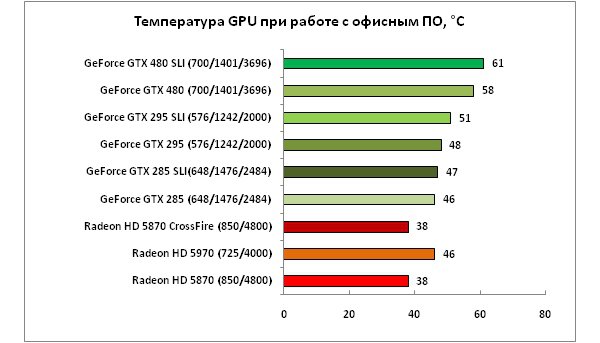
Критическое значение температуры видеокарты отличное от рабочего на 20-25 градусов:
Показатель не является точным, так как производители работают над созданием более мощных типов устройств, способных выдерживать повышенные температуры. Следовательно, значение температуры для старых устройств будет принципиально отличаться от аналогичных показателей только уже для современных агрегатов. Параметры нормальной и критической температуры для видеокарты стоит обязательно уточнять у продавца компьютерного магазина при приобретении конкретной модели видеокарты.
Обеспечивать систематический контроль над работой видеокарты с соблюдением оптимального температурного режима пользователю достаточно сложно. Связано это с определенной проблематикой относительно настройки и даже поиска системы уведомлений — иногда приходится «перелопатить» много опций на «Панели управления», чтобы найти заветный режим диагностики системы. Так, определить несколько ключевых критериев, при которых можно гарантированно отметить повышение температуры до максимального показателя:
Для обеспечения удобства работы потенциального пользователя, разработчиками предлагается ряд уникального по своему функционалу программного обеспечения, посредством которого обеспечивается проверка состояния температуры не только видеокарты, но также и процессора, жесткого диска.
Лучшей программой для анализа является AIDA64, получившая популярность среди пользователей. Программа предлагает самую качественную и полноценную оценку работоспособности. Выполнить проверку текущего значения температуры работы видеокарты достаточно просто — потребуется лишь найти в меню управления опцию «Температуры» и просмотреть показатель.
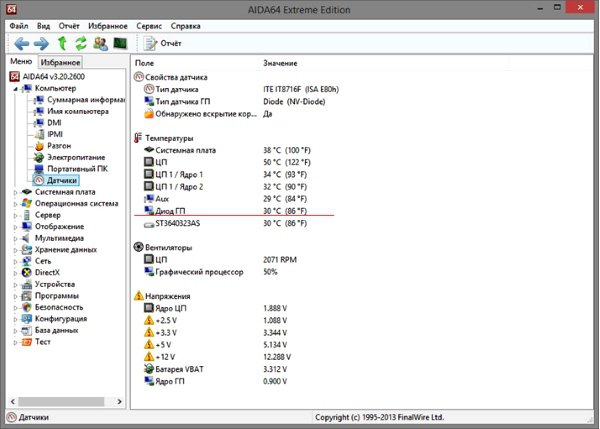
В открывшемся меню пользователь увидит сокращения, рядом с которыми указываются значения температуры. Всё просто — там, где указывается значение для оборудования, помеченного как «Диод ГП», отображено как раз текущее значение температуры видеокарты. Отвечает установленное оборудование именно за отображение графики, подачу изображения и его качество, а сама аббревиатура «ГП» расшифровывается как «графический процессор».
Отдельного внимания заслуживает оценка показателей температуры при проведении специального теста. Подобным функционалом пользуются опытные юзеры, когда необходимо определить состояние системы, выявить наиболее проблемные зоны работы для каждого отдельного компонента. В опциях программы есть отдельное меню «Тест», в котором можно установить значение максимальной нагрузки на систему:
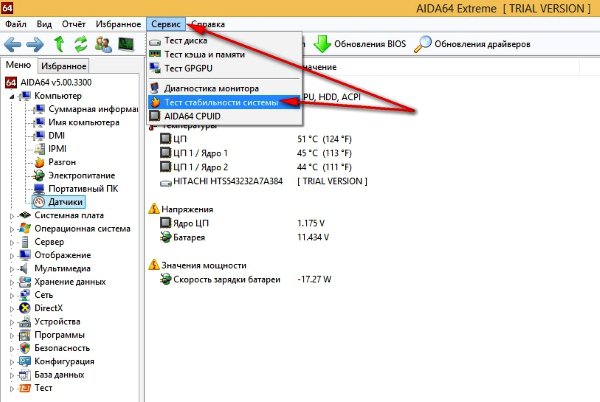
Продолжительность теста составляет всего лишь пять минут (можно подождать больше времени, но это необязательно), после чего режим выключается. На графике отображается работа всех значимых компонентов системы (процессор, видеокарта, жесткий диск), для каждого из которых выводится собственная шкала. Именно там и можно увидеть наглядно периодичность изменения температуры на конкретном промежутке проведения тестирования.
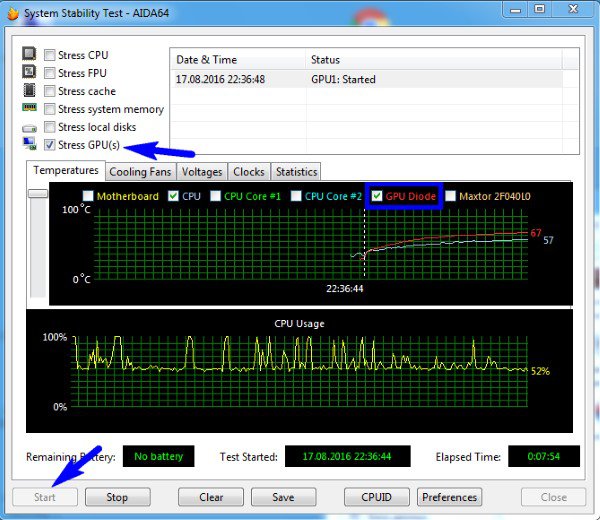
О AIDA64 и других программах, с помощью которых можно узнать температуру видеокарты, можно узнать из видео-инструкции:
Чтобы не допускать перегрузок видеокарты, преждевременного выхода элемента из строя, обязательно стоит выполнять следующий комплекс мер:

Правильно проведенное техническое обслуживание системы существенно продлевает срок ее службы. Если нет возможности выполнять все рекомендации по обслуживанию самостоятельно, следует воспользоваться сервисом специалистов. Но проводить такую операцию необходимо не реже чем в полгода, в противном случае проблемы неизбежны.
Рабочая и критическая температура работы видеокарты
Прежде чем рассматривать вопросы определения текущего значения температуры видеокарты, стоит уточнить, каким собственно оно должно быть. Важно отметить один момент — для работы видеокарты в нормальном режиме рабочая температура может отличаться. Зависит это от самого оборудования, производителя, конфигурации. В частности, стоит выделить следующие показатели работы видеокарты:
- Для стационарного компьютера видеокарта функционирует с нормальной температурой в пределах 55-65 градусов. Показатель варьируется в непосредственной зависимости от установленного элемента охлаждения, а также мощности. Например, можно отметить рабочую температуру видеокарты модели ATI2600, которая на персональном компьютере показывает значение в пределах 56-62 градуса. Если же видеокарта перегружена, имеет место перегрев, что негативно сказывается на показателях работы процессоров.

- На ноутбуках показатель температуры для видеокарты примерно на 10-20 градусов выше, нежели чем у оборудования, установленного на персональном компьютере. В этом случае, начало берется уже с показателей 70-75 градусов (в отдельных случаях и выше). Связано это с тем, что штатная система охлаждения ноутбуков несколько слабее, нежели у стационарных компьютеров. На игровых ноутбуках показатель температуры может также несколько варьироваться, стандартным является значение в 75-80 градусов. Придется использовать специальные дополнительные механизмы и способы охлаждения, чтобы гарантировать стабильную и безопасную работу ноутбука.
Вот показатели нормы исходя из модели видеокарты:
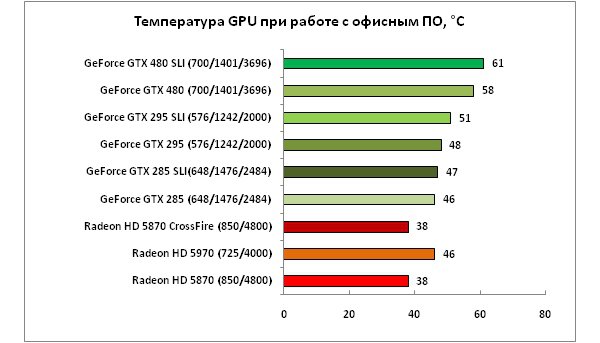
Критическое значение температуры видеокарты отличное от рабочего на 20-25 градусов:
- Для персонального компьютера этот показатель будет несколько выше, нежели для ноутбука, и составит в пределах 100-105 градусов. Это показатель, который видеокарта может выдерживать исключительно в краткосрочном режиме, следовательно.
- Для ноутбука данный показатель принципиально не отличается, но некоторыми производителями может указываться критическое значение в пределах 110-120 градусов. Работа видеокарты на критической границе может продолжаться в случае с ноутбуком непродолжительный период времени, но высоким является и риск преждевременного выхода агрегатов из строя.
При интенсивной работе в режиме высокой температуры может сгореть ядро процессора, выйдут из строя и отдельные составляющие части оборудования.
Показатель не является точным, так как производители работают над созданием более мощных типов устройств, способных выдерживать повышенные температуры. Следовательно, значение температуры для старых устройств будет принципиально отличаться от аналогичных показателей только уже для современных агрегатов. Параметры нормальной и критической температуры для видеокарты стоит обязательно уточнять у продавца компьютерного магазина при приобретении конкретной модели видеокарты.
Какие критерии говорят о повышенной температуре оборудования?
Обеспечивать систематический контроль над работой видеокарты с соблюдением оптимального температурного режима пользователю достаточно сложно. Связано это с определенной проблематикой относительно настройки и даже поиска системы уведомлений — иногда приходится «перелопатить» много опций на «Панели управления», чтобы найти заветный режим диагностики системы. Так, определить несколько ключевых критериев, при которых можно гарантированно отметить повышение температуры до максимального показателя:
- Компьютер/ноутбук самопроизвольно отключается, перезагружается. Почему так происходит? Все предельно просто — на современном устройстве установлена система безопасности, которая не дает оборудованию выйти из строя при первой же перегрузке. К примеру, если достигается значение температуры в 120 градусов, система диагностирует данный показатель работы и отключает компьютер/ноутбук, действуя на предупреждение.
- Особенно необходимо быть настороже в летний период времени, когда помимо параметров работы, на состояние компьютерного оборудования влияет также и значение температуры окружающей среды. Как показывает практика, риск выхода из строя компьютерного оборудования в жаркие месяцы увеличивается примерно на 30%.
- Одной из причин непроизвольного повышения температуры станет некорректно установленный и подобранный драйвер. Устанавливать его необходимо исключительно с официального диска, который поставляется в комплекте вместе с самой видеокартой. Правда, возникают ситуации, при которых диск утрачивается. В таком случае потребуется самостоятельно искать драйвер. Лучше всего, воспользоваться предложенным функционалом официального ресурса производителя.
Правильный выбор драйвера повышает критерий надежной эксплуатации любого оборудования, и это необходимо учитывать, устанавливая видеокарту на свой ноутбук/компьютер.
Программа для проверки температуры нагрева видеокарты
Для обеспечения удобства работы потенциального пользователя, разработчиками предлагается ряд уникального по своему функционалу программного обеспечения, посредством которого обеспечивается проверка состояния температуры не только видеокарты, но также и процессора, жесткого диска.
Лучшей программой для анализа является AIDA64, получившая популярность среди пользователей. Программа предлагает самую качественную и полноценную оценку работоспособности. Выполнить проверку текущего значения температуры работы видеокарты достаточно просто — потребуется лишь найти в меню управления опцию «Температуры» и просмотреть показатель.
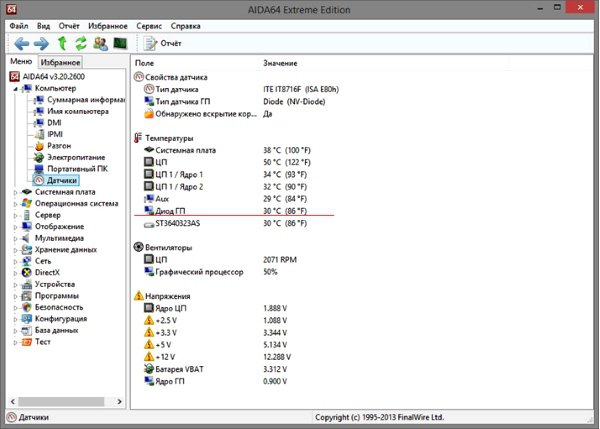
В открывшемся меню пользователь увидит сокращения, рядом с которыми указываются значения температуры. Всё просто — там, где указывается значение для оборудования, помеченного как «Диод ГП», отображено как раз текущее значение температуры видеокарты. Отвечает установленное оборудование именно за отображение графики, подачу изображения и его качество, а сама аббревиатура «ГП» расшифровывается как «графический процессор».
Отдельного внимания заслуживает оценка показателей температуры при проведении специального теста. Подобным функционалом пользуются опытные юзеры, когда необходимо определить состояние системы, выявить наиболее проблемные зоны работы для каждого отдельного компонента. В опциях программы есть отдельное меню «Тест», в котором можно установить значение максимальной нагрузки на систему:
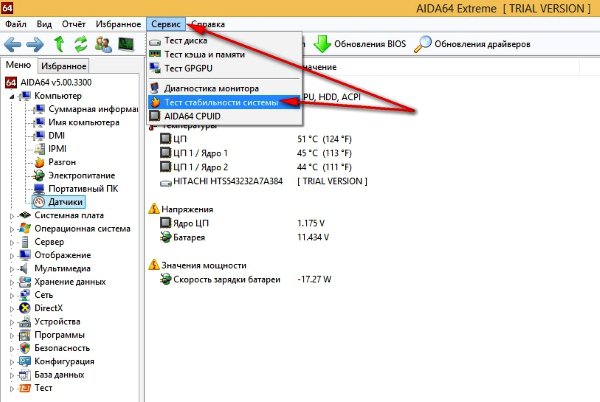
Продолжительность теста составляет всего лишь пять минут (можно подождать больше времени, но это необязательно), после чего режим выключается. На графике отображается работа всех значимых компонентов системы (процессор, видеокарта, жесткий диск), для каждого из которых выводится собственная шкала. Именно там и можно увидеть наглядно периодичность изменения температуры на конкретном промежутке проведения тестирования.
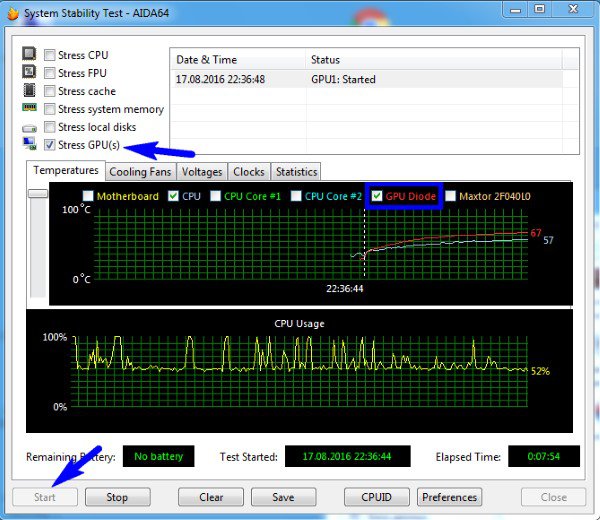
Использование программного обеспечения существенным образом упрощает контроль над работоспособностью оборудования, установленного на компьютере или ноутбуке.
О AIDA64 и других программах, с помощью которых можно узнать температуру видеокарты, можно узнать из видео-инструкции:
Меры обеспечения безопасности при работе с видеокартой
Чтобы не допускать перегрузок видеокарты, преждевременного выхода элемента из строя, обязательно стоит выполнять следующий комплекс мер:
- Один раз в течение полугода выполнять полноценную чистку вентиляции, а именно, убирать пыль радиатора, снимать оставшуюся смазку, заменять ее новой. «Прогоняется» вентиляция достаточно просто даже в домашних условиях. Потребуется только кисточка, отвертка, новая термопаста, а также понимание того, где в конструкции ноутбука располагается видеокарта.
- В качестве источника перегрева служит не только наличие пыли в радиаторе используемой видеокарты, но и недостаточная вентиляция системы. Чтобы это установить, необходимо последовательно проверить показатель работоспособности вентилятора, установленного в составе системного блока. Проверка параметров работы вентилятора осуществляется непосредственно на центральном процессоре, как и анализ всех радиаторов, установленных в системном блоке. Сделать такую проверку можно посредством использования дополнительных утилит или «на ощупь».
- В том случае, когда системный блок устанавливается непосредственно на полу, следует чаще осуществлять чистку системы. По своему принципу работы вентилятор представляет аналог обычного пылесоса, ведь с его помощью осуществляется пропуск воздушного потока и выпуск горячих потоков наружу. Пылесборником при этом служат все элементы, расположенные в системном блоке компьютера, внутри ноутбука.
- Для ноутбука предусмотрено несколько основных способов уберечь оборудование от нежелательной перегрузки. Как показывает практика, самым оптимальным из них является установка дополнительной системы охлаждения (подставки с вентиляторами). Подобная подставка обеспечит отсутствие перегрева не только видеокарты, но также и процессоров, жесткого диска, которые находятся в группе риска во время работы.

Обратите внимание! Советы о том, какую выбрать видеокарту и как правильно её установить в компьютер.
Правильно проведенное техническое обслуживание системы существенно продлевает срок ее службы. Если нет возможности выполнять все рекомендации по обслуживанию самостоятельно, следует воспользоваться сервисом специалистов. Но проводить такую операцию необходимо не реже чем в полгода, в противном случае проблемы неизбежны.

